您好,登录后才能下订单哦!
这篇文章主要介绍“vue如何实现在data里引入相对路径”,在日常操作中,相信很多人在vue如何实现在data里引入相对路径问题上存在疑惑,小编查阅了各式资料,整理出简单好用的操作方法,希望对大家解答”vue如何实现在data里引入相对路径”的疑惑有所帮助!接下来,请跟着小编一起来学习吧!
在项目的HTML中引入图片的相对路径,这样写是能找到图片显示出来的:
<img src="../../../static/img/step-ongoing.png">
但图片太多感觉太乱了了,想在data中通过变量统一管理。这时发现如果直接在data中这样写图片是找不到的:
<img :src="stepOngoing">
data() {
return {
stepOngoing: '../../../static/img/step-ongoing.png',
}
}发现只有这么写才行,require内部引入:
data() {
return {
stepOnGoing: require('../../../static/img/step-ongoing.png'),
}
}或者用import 在外部引入:
import stepOnGoing_src from '../../../static/img/step-ongoing.png'
data() {
return {
stepOnGoing: stepOnGoing_src,
}
}在Vue项目中通过data设置图片路径,然后在template中引入后页面无法显示图片,浏览器控制台报错:
刚开始以为是路径出问题了,于是绝对路径、相对路径各种办法试了一遍,发现还是报错,后来才发现这是因为在Vue里动态生成的路径无法被url-loader解析到,
方法一:直接将你的图片源文件放在项目目录的static文件夹里,然后和正常写图片路径那样写就可以了:
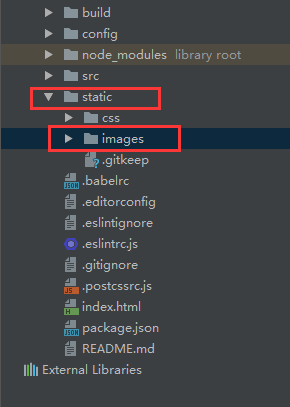
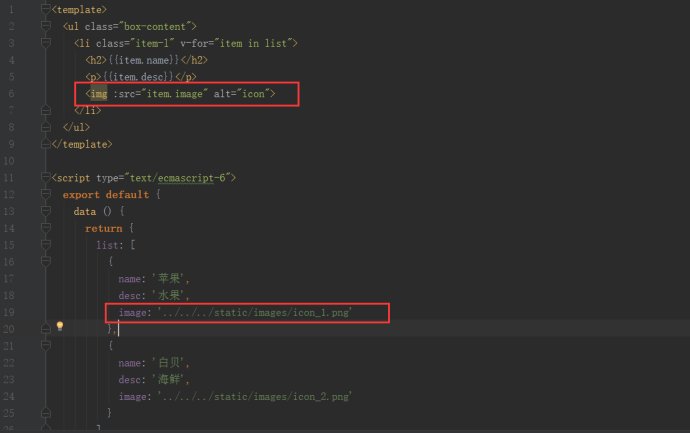
方法二:通过import的方法将图片源路径引入,如下图所示:
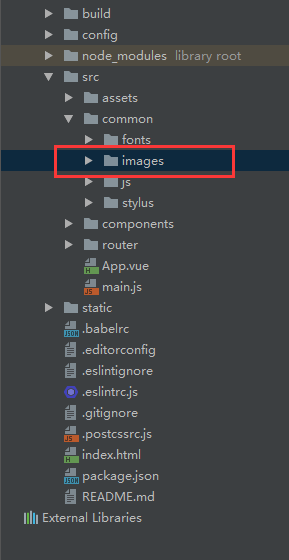
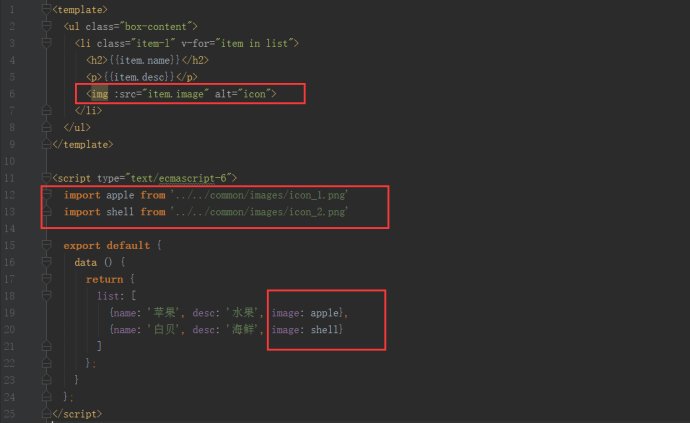
需要注意的是:在Vue里图片是通过v-bind绑定src属性的,所以template模板上的img标签并不是src="",而是v-bind:src=""或简写为:src="",如果这里写错了,那无论如何都无法正常引入图片。
方法三:采用背景图做法,通过data将图片源路径引入,利用内联样式。
如下代码所示:
<div :></div>
data () {
imgStyle: {
backgroundImage:`url(${require('@/assets/images/xxx.png')})`
}
}如此也可将图片正常引入项目中并作为背景图使用。
到此,关于“vue如何实现在data里引入相对路径”的学习就结束了,希望能够解决大家的疑惑。理论与实践的搭配能更好的帮助大家学习,快去试试吧!若想继续学习更多相关知识,请继续关注亿速云网站,小编会继续努力为大家带来更多实用的文章!
免责声明:本站发布的内容(图片、视频和文字)以原创、转载和分享为主,文章观点不代表本网站立场,如果涉及侵权请联系站长邮箱:is@yisu.com进行举报,并提供相关证据,一经查实,将立刻删除涉嫌侵权内容。